ในบทความนี้ คุณจะได้เรียนรู้วิธีเปิดใช้งาน Disqus ความคิดเห็นของคุณ บล็อก pixpa. Disqus เป็นเว็บไซต์ภายนอกที่รองรับการแสดงความคิดเห็น คุณยังสามารถเลือกที่จะเปิดใช้งาน การแสดงความคิดเห็นในตัวของ Pixpa.
คุณต้องมีชื่อย่อของ Disqus เพื่อเปิดใช้งานความคิดเห็นของ Disqus ในบล็อกของคุณบนเว็บไซต์ของคุณ (หมายเหตุ การมีชื่อผู้ใช้ Disqus นั้นไม่เพียงพอ) คุณสามารถใช้แพลตฟอร์มนี้ในกรณีที่คุณต้องการคุณสมบัติการแสดงความคิดเห็นขั้นสูง
ชื่อย่อของ Disqus คืออะไร? แล้วจะรับได้อย่างไร? รู้ทุกอย่าง.
ในบทความนี้:
- รับชื่อย่อ Disqus.
- เพิ่ม Disqus Shortname ในสตูดิโอ Pixpa.
- เปิดใช้งาน Disqus แสดงความคิดเห็นในบล็อก.
รับชื่อย่อ Disqus
ขั้นตอนที่ 1: สมัครสมาชิก เว็บไซต์ของคุณด้วย Disqus
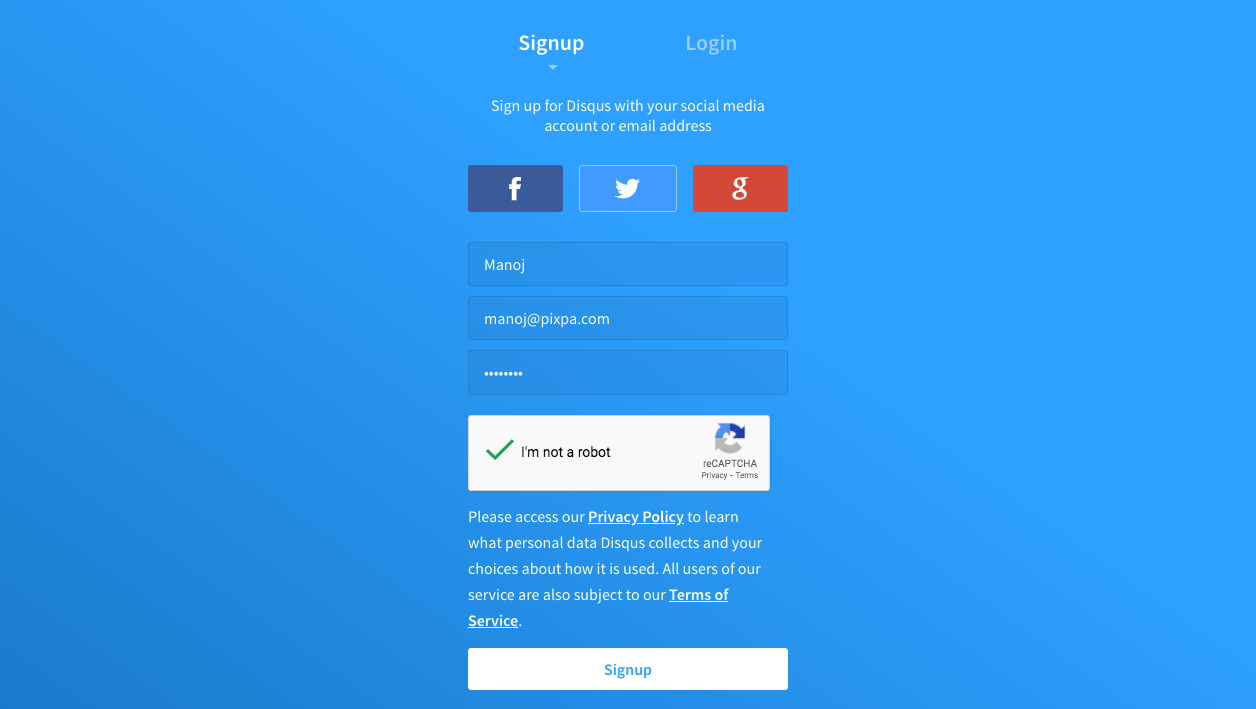
ขั้นตอนที่ 2: เลือก “ฉันต้องการติดตั้ง Disqus บนไซต์ของฉัน”
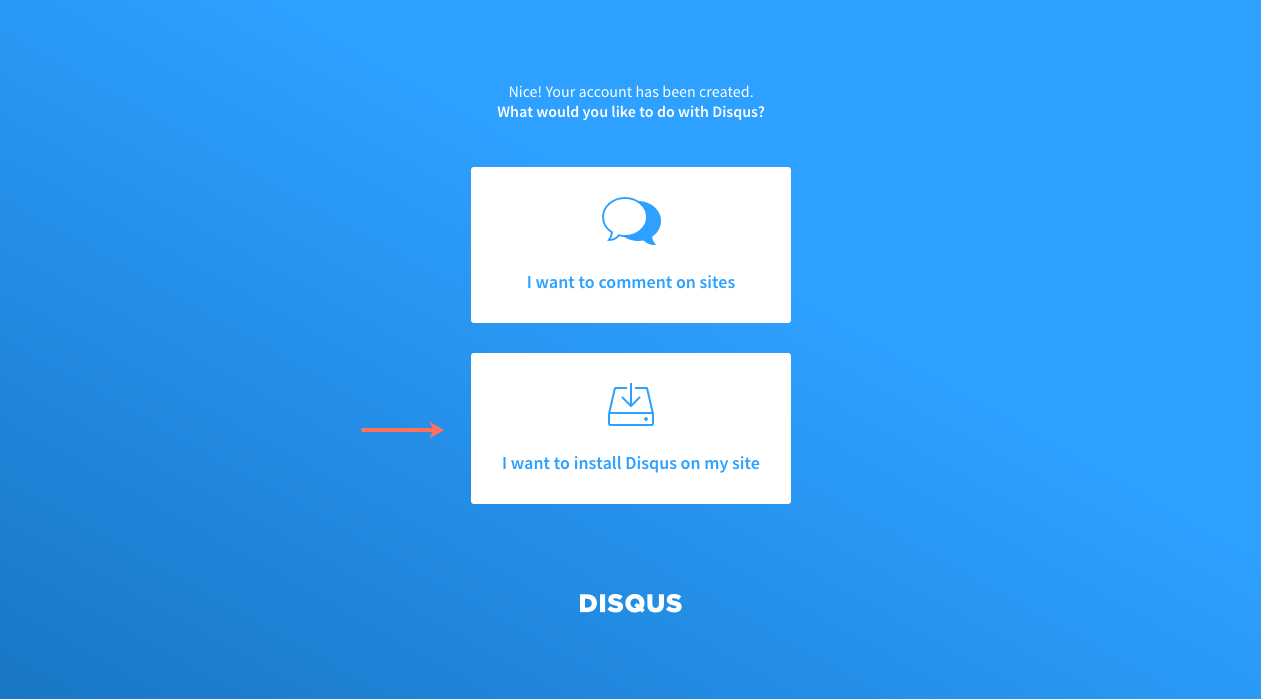
ขั้นตอนที่ 3: ระบุชื่อย่อของ Disqus ของคุณ (ซึ่งเหมือนกับ URL ของ Disqus เฉพาะของคุณ) และเลือกหมวดหมู่
ในตัวอย่างด้านล่าง ชื่อย่อ Disqus ของฉันคือ มาโนจดิสคุส และหมวดที่ผมเลือกคือ บัญชีธุรกิจ.
คัดลอกชื่อย่อ Disqus ของคุณสำหรับขั้นตอนถัดไป
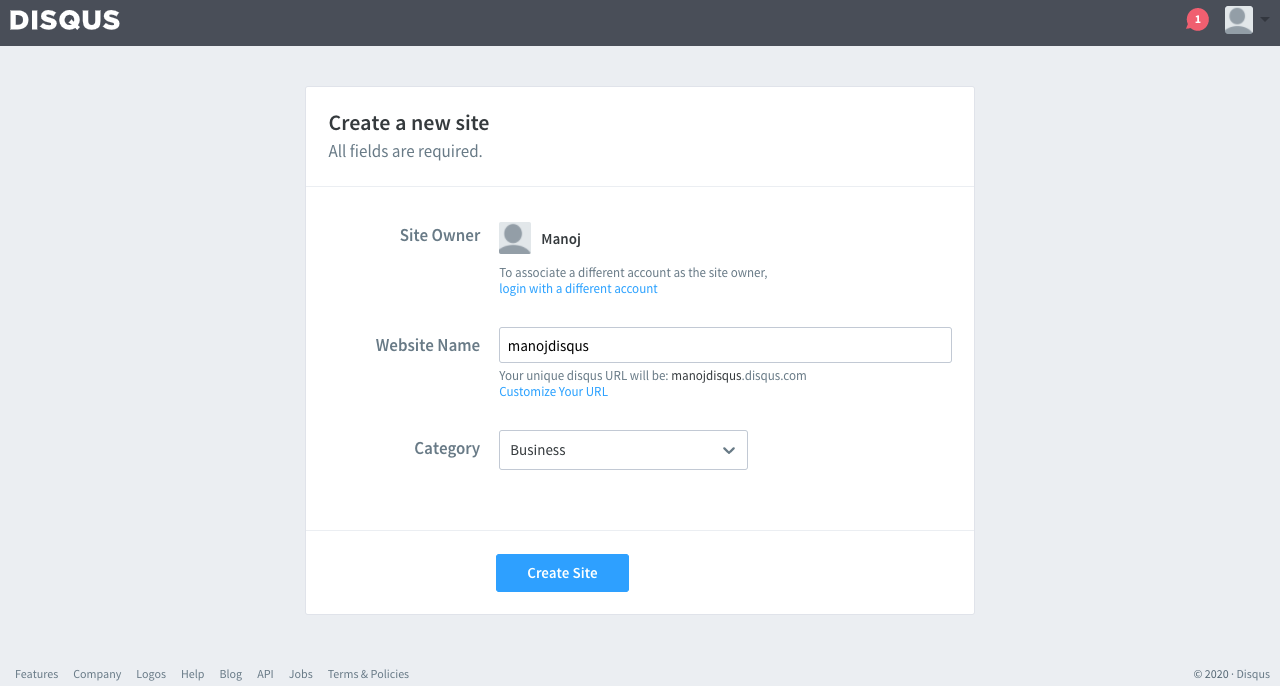
เพิ่ม Disqus Shortname ในสตูดิโอ Pixpa
- ไปที่ ส่วนการตั้งค่า (1) ใน Pixpa studio และคลิกที่ integrations ตัวเลือก (2)
- ตอนนี้หา Disqus ความคิดเห็นในบล็อก ฟิลด์ (3) และวาง Disqus Shortname ของคุณตามที่แสดงในภาพด้านล่าง
- สุดท้ายกด ลด ปุ่ม (4)
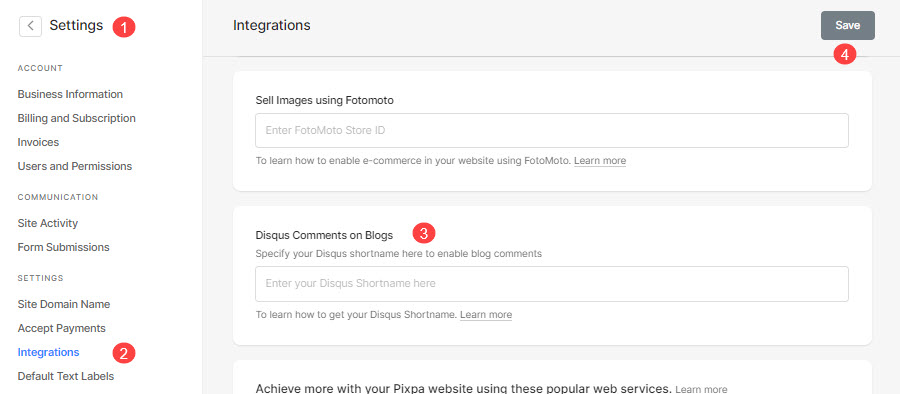
ตอนนี้คุณสามารถเปิดใช้งาน Disqus ความคิดเห็นในบล็อกใดก็ได้บนเว็บไซต์ของคุณ
เปิดใช้งาน Disqus แสดงความคิดเห็นในบล็อก
- ไปที่ การตั้งค่าบล็อก. โปรดดูที่: การตั้งค่าบล็อก.
- เลื่อนลงจนกว่าคุณจะพบ ความคิดเห็น Blog.
- ภายใต้ ความคิดเห็น Blogให้เลือก Disqus แสดงความคิดเห็น และคลิก ลด.
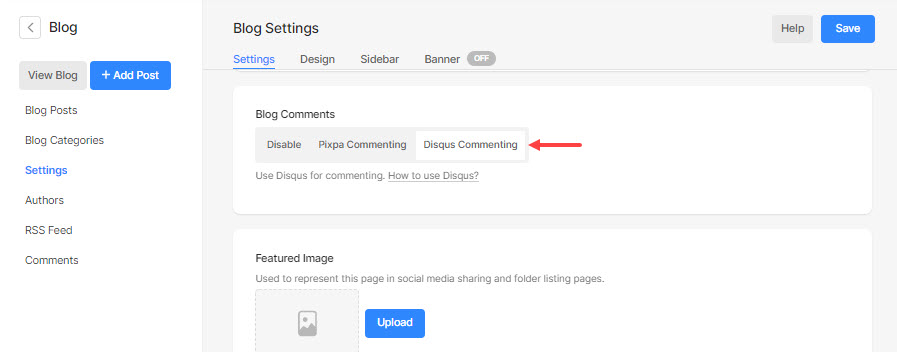
เมื่อคุณทำตามขั้นตอนข้างต้นแล้ว การแสดงความคิดเห็นของ Disqus จะเข้ามาแทนที่การแสดงความคิดเห็นในตัวของ Pixpa คุณสามารถตรวจสอบได้โดยไปที่หน้าบล็อก
